- Autor Jason Gerald [email protected].
- Public 2024-01-19 22:14.
- E modifikuara e fundit 2025-01-23 12:46.
Mund të instaloni një sistem operativ nga një flash drive dhe ta përdorni atë në një kompjuter portativ duke përdorur Rufus (Windows) ose Disk Utility (Mac). Pavarësisht nga sistemi operativ që po përdorni, duhet të përgatitni një disk ose imazh të instalimit të sistemit operativ dhe ta instaloni sistemin operativ në një makinë USB. Mos harroni të vendosni BIOS -in për të nisur kompjuterin nga USB nëse jeni duke përdorur Windows, ose ndryshoni diskun e fillimit nëse jeni duke përdorur një Mac.
Hapi
Metoda 1 nga 2: Krijimi i një disku të nisshëm për Windows ose Linux me Rufus
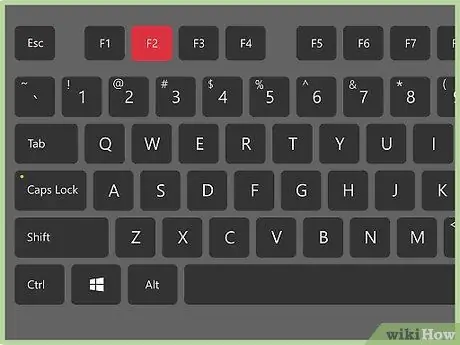
Hapi 1. Vendosni BIOS -in në mënyrë që kompjuteri të fillojë nga USB
BIOS (Sistemi bazë i hyrjes/daljes) ju ndihmon të menaxhoni harduerin në kompjuterin tuaj. Kur ndizni kompjuterin, shtypni një çelës special për të hyrë në BIOS (zakonisht F2 ose Del) dhe përdorni tastet e shigjetave për të hyrë në skedën "Boot". Zhvendosni opsionin USB në krye të listës duke shtypur Enter, pastaj zgjidhni opsionin "Ruaj dhe Dil". Cilësimet tuaja do të ruhen dhe kompjuteri do të riniset.
Lloji i BIOS i përdorur në kompjuter ndryshon, në varësi të llojit të kompjuterit tuaj. Kontrolloni specifikimet e prodhuesit për çelësin e saktë të hyrjes në BIOS
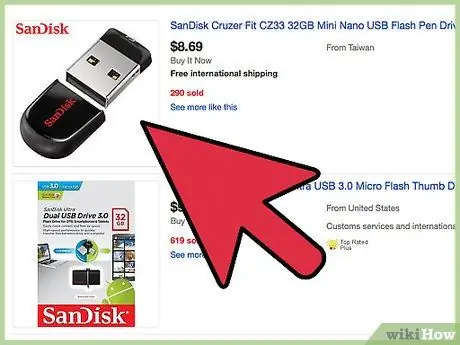
Hapi 2. Blini një USB flash drive të përshtatshëm
Ju mund të dëshironi të blini një flash drive me madhësi 16 GB dhe më lart. Një makinë USB 2.0 mund të përdoret akoma, por rekomandohet që të përdorni një makinë USB 3.0 më të shpejtë.
Për të ruajtur skedarë të ndryshëm nga sistemi operativ në një USB drive, përdorni një disk prej 32 GB ose më të madh. Diferenca e çmimit midis disqeve 16 GB dhe 32 GB nuk është aq e madhe, rreth 50,000 IDR - 100,000 IDR

Hapi 3. Shkarkoni imazhin e sistemit operativ që dëshironi të përdorni
Faqja zyrtare e Rufus ofron një listë të lidhjeve për të shkarkuar imazhet e sistemit operativ. Kjo listë e lidhjeve është në fund të faqes, nën titullin "Lista jo shteruese e ISO-ve. Rufus dihet se punon me të".
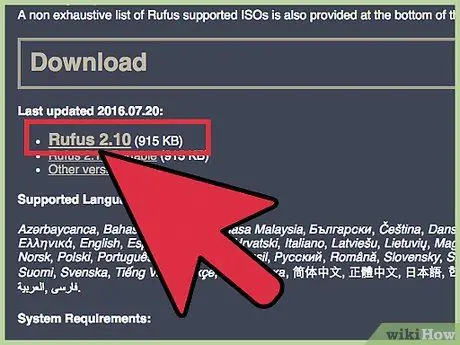
Hapi 4. Shkarkoni dhe instaloni Rufus
Rufus është një program i pavarur që nuk ka nevojë të instalohet. Pas shkarkimit të Rufus, mund ta hapni menjëherë.
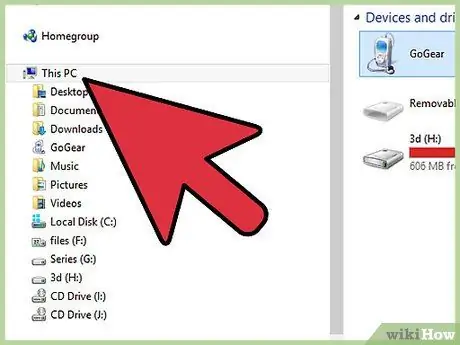
Hapi 5. Lidhni USB drive me kompjuterin
Disku do të shfaqet në dritaren "Ky kompjuter".
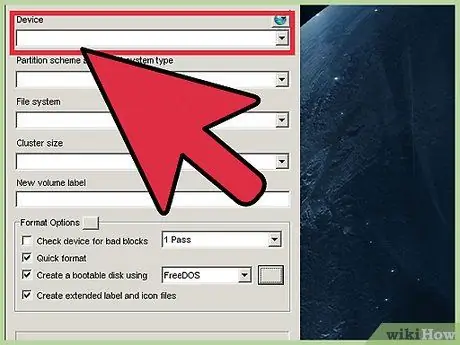
Hapi 6. Klikoni në menunë "Device", pastaj zgjidhni USB drive nga lista
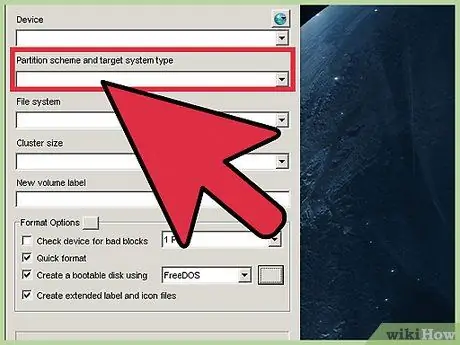
Hapi 7. Klikoni menunë "Skema e Ndarjes", pastaj zgjidhni "MBR për BIOS ose UEFI". MBR (Master Boot Record) është një strukturë e vjetër disku që ende përdoret zakonisht në kompjuterët Windows.
Ju mund të zgjidhni opsionin GPT (Tabela e Ndarjes GUID), e cila është një strukturë më e re e diskut. Sidoqoftë, mund të hasni në probleme të përputhshmërisë kur instaloni disa sisteme operative
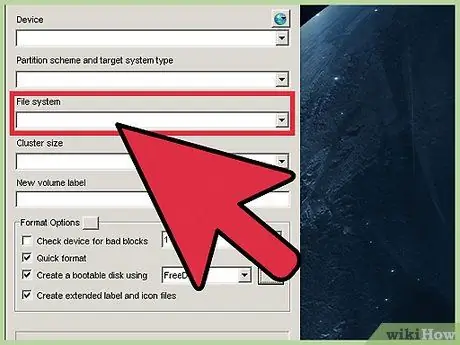
Hapi 8. Klikoni në menunë "Filesystem" dhe zgjidhni sistemin e duhur të skedarëve
Përdorni "NTFS" nëse jeni duke instaluar Windows në një disk, ose përdorni "exFAT" nëse jeni duke instaluar Linux.
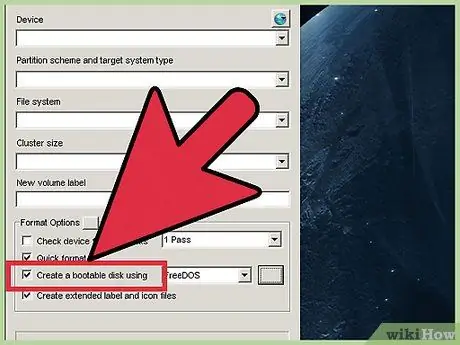
Hapi 9. Kontrolloni kutinë e kontrollit "Krijo një disk bootable" nën titullin "Opsionet e formatit"
Ky opsion ju lejon të zgjidhni një ISO për të krijuar një makinë bootable. Një imazh ISO është një skedar dixhital që mban përmbajtjen e një disku. Në këtë rast, imazhi ISO përmban sistemin operativ që dëshironi të instaloni.
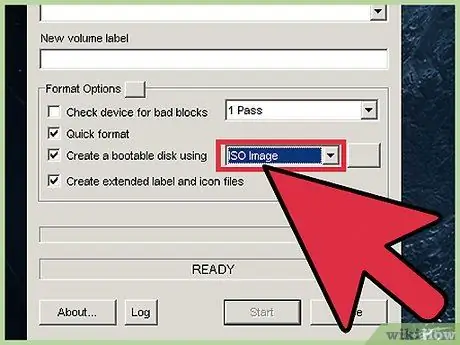
Hapi 10. Zgjidhni "ISO image" nga menyja në të djathtë të kutisë së kontrollit
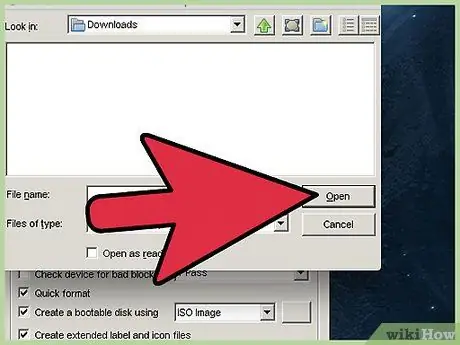
Hapi 11. Klikoni ikonën e diskut pranë menysë "Imazhi ISO", pastaj zgjidhni imazhin ISO që keni shkarkuar
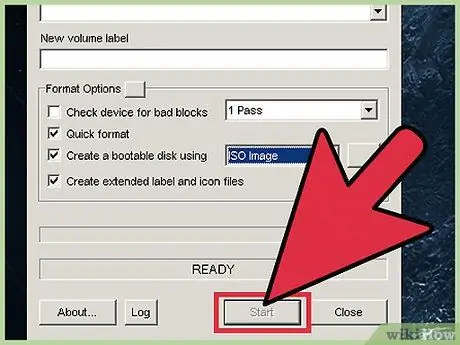
Hapi 12. Klikoni "Start"
Shiriti i përparimit të procesit do të shfaqet. Do të merrni një njoftim sapo të përfundojë procesi.
Shënim: Ky proces i formatimit do të fshijë të gjithë përmbajtjen e diskut USB. Nëse keni të dhëna në një makinë USB që dëshironi të bëni kopje rezervë, së pari kopjoni të dhënat në kompjuterin tuaj para se të formatoni diskun
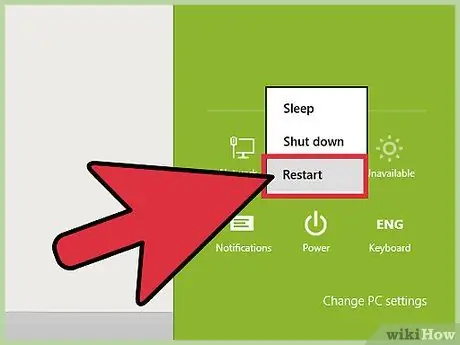
Hapi 13. Rinisni kompjuterin për të testuar USB drive
Pasi të aktivizoni opsionin e nisjes përmes USB, kompjuteri juaj do të fillojë nga disku USB që përmban imazhin e sistemit operativ.
Disa lloje të BIOS kanë një menu të veçantë për zgjedhjen e një disku fillestar. Kjo meny mund të arrihet përmes një çelësi të ndryshëm nga çelësi për të hyrë në BIOS. Nëse keni probleme me fillimin e kompjuterit tuaj përmes USB, kontrolloni specifikimet e kompjuterit tuaj për të përcaktuar se cilin buton të shtypni
Metoda 2 nga 2: Instalimi i macOS/OSX në një disk portativ
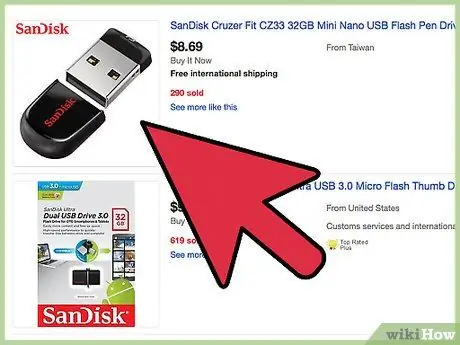
Hapi 1. Përgatitni një makinë me madhësi të mjaftueshme për të akomoduar OS X
Për të instaluar OS X, keni nevojë për një makinë me madhësi të paktën 16 GB. Një makinë USB 2.0 mund të përdoret akoma, por rekomandohet që të përdorni një makinë USB 3.0 më të shpejtë.
Për të ruajtur skedarë të ndryshëm nga sistemi operativ në një makinë USB, përdorni një makinë prej 32 GB ose më të madhe. Diferenca e çmimit midis disqeve 16 GB dhe 32 GB nuk është aq e madhe, rreth 50,000 IDR - 100,000 IDR
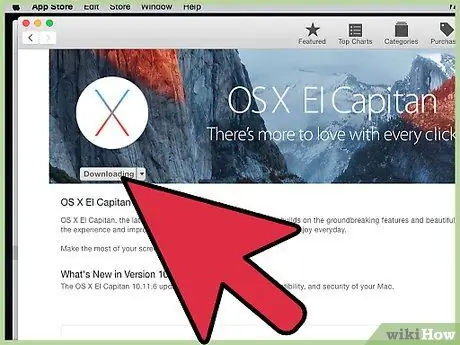
Hapi 2. Shkarkoni skedarin e instalimit OS X nga App Store
Gjeni versionin e macOS/OS X që dëshironi të instaloni, pastaj klikoni "Shkarkim". Pasi të përfundojë shkarkimi, skedari i instalimit do të ruhet në dosjen Aplikimet.
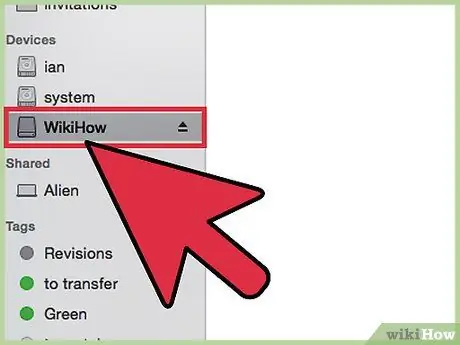
Hapi 3. Lidhni USB drive me kompjuterin
Disku do të lidhet automatikisht dhe ikona e tij do të shfaqet në desktop.
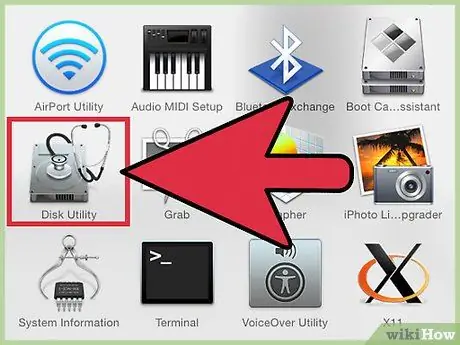
Hapi 4. Klikoni "Aplikimet> Shërbimet", pastaj hapni Disk Utility
Ky program përdoret për të menaxhuar dhe personalizuar disqet. Disku juaj USB do të shfaqet në anën e majtë të dritares.
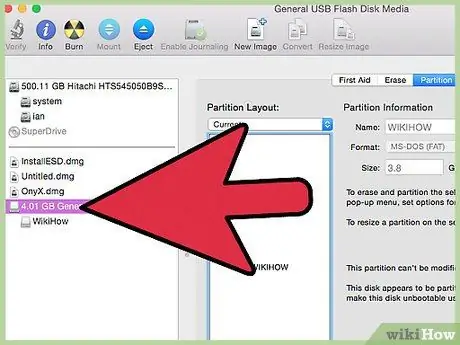
Hapi 5. Zgjidhni njësinë USB nga lista, pastaj klikoni në butonin "Ndarja" nën shiritin e menusë
Ky funksion është i dobishëm për ndarjen e një disku në disa pjesë. Kjo skedë përmban opsionet për formatimin e USB drive dhe vendosjen e tij në një makinë bootable.
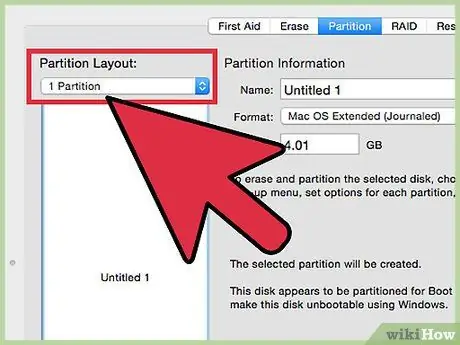
Hapi 6. Hapni menunë "Partition Layout", më pas zgjidhni "1 Partition"
Një ndarje e vetme do të maksimizojë hapësirën e ruajtjes për sistemin operativ.
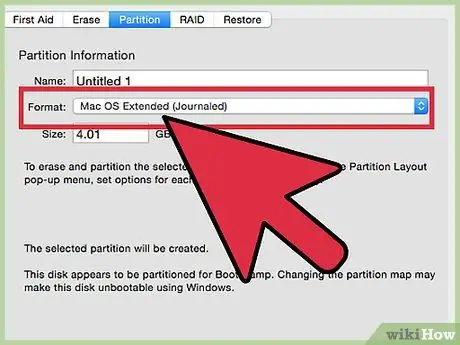
Hapi 7. Hapni menunë "Format", pastaj zgjidhni "Mac OS Extended (Journaled)"
Ky format kërkohet në mënyrë që sistemi operativ të mund të ekzekutohet nga disku.
Shënim: Ky proces i formatimit do të fshijë të gjithë përmbajtjen e diskut USB. Nëse keni të dhëna në një makinë USB që dëshironi të bëni kopje rezervë, së pari kopjoni të dhënat në kompjuterin tuaj para se të formatoni diskun
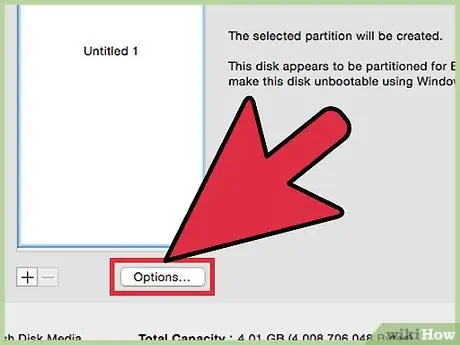
Hapi 8. Klikoni "Opsionet … "nën tabelën e ndarjes. Do të shihni opsionet për njësinë e zgjedhur.
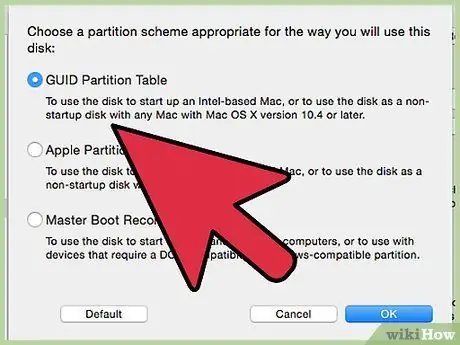
Hapi 9. Zgjidhni "Tabela e ndarjes GUID" dhe klikoni "OK"
Kjo skemë e ndarjes kërkohet në mënyrë që sistemi operativ të mund të ekzekutohet nga disku.
Opsione të tjera mund të përdoren për të krijuar një makinë bootable për një kompjuter PowerPC ose Windows, por versionet moderne të OS X/macOS nuk do të funksionojnë si duhet në shumicën e kompjuterëve jo-Mac
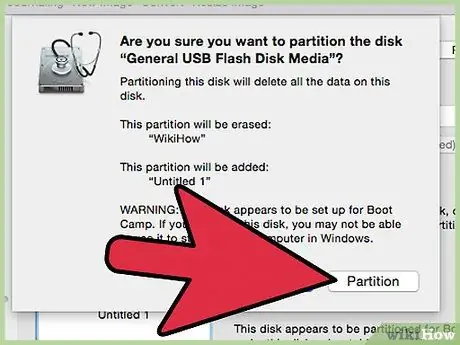
Hapi 10. Kliko "Apliko", pastaj kliko "Ndarja" nga dritarja "pop-up"
Shiriti i përparimit të formatimit dhe ndarjes do të shfaqet. Procesi i formatimit do të zgjasë disa minuta. Pasi të bëhet, shiriti i përparimit do të zhduket.
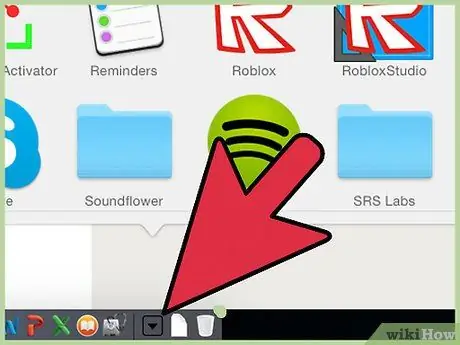
Hapi 11. Hapni aplikacionin e instalimit OS X/macOS në dosjen Applications
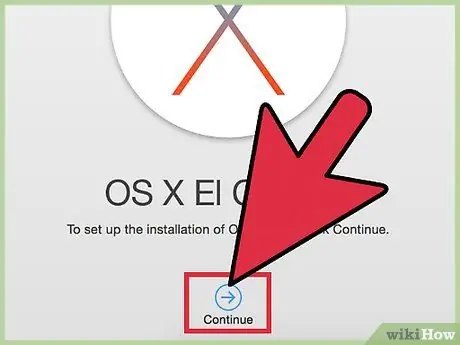
Hapi 12. Klikoni "Vazhdo" për të filluar procesin e instalimit
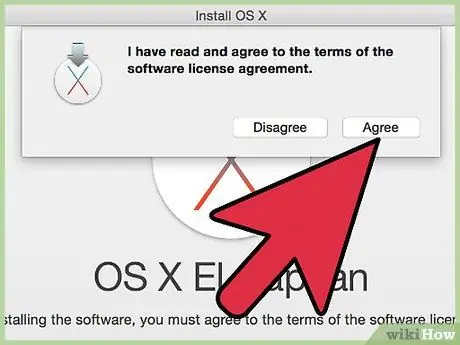
Hapi 13. Klikoni "Pajtohem", pastaj klikoni "Pajtohem" përsëri në dritaren që shfaqet për t'u pajtuar me informacionin e licencës që shfaqet

Hapi 14. Klikoni "Trego të gjithë disqet"
Tani, mund të zgjidhni njësinë ku është instaluar sistemi operativ.

Hapi 15. Zgjidhni USB drive nga lista e disqeve, pastaj klikoni "Install"
Procesi i instalimit do të fillojë dhe do të zgjasë rreth 30 minuta. Pasi të përfundojë instalimi, do t'ju kërkohet të vendosni sistemin operativ të sapo instaluar.
Mund t'ju kërkohet të futni informacionin e llogarisë tuaj në kompjuterin tuaj pasi të klikoni "Instalo" për të konfirmuar veprimin
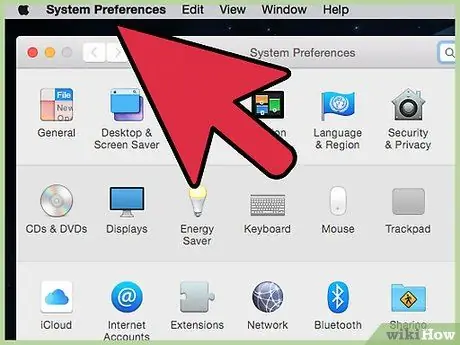
Hapi 16. Futni informacionin fillestar të kërkuar nga sistemi operativ
Do t'ju kërkohet të futni një emër përdoruesi dhe fjalëkalim të ri, vendndodhje dhe informacion Wi-Fi për të konfiguruar sistemin e ri operativ. Pasi të jetë bërë, kompjuteri do të fillojë nga disku USB.
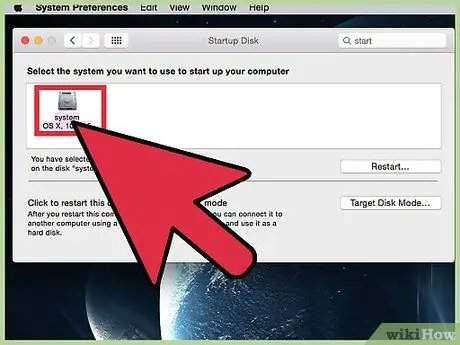
Hapi 17. Klikoni "Aplikimet> Cilësimet e Sistemit" dhe zgjidhni "Disk i fillimit"
Sigurohuni që të ndryshoni diskun e nisjes në njësinë e brendshme të kompjuterit në mënyrë që kompjuteri të mos ketë probleme kur hiqni USB drive.
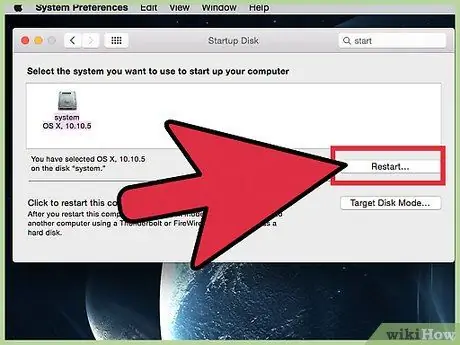
Hapi 18. Zgjidhni diskun e brendshëm të kompjuterit, pastaj klikoni "Restart"
Kompjuteri do të fillojë nga disku i brendshëm dhe mund të shkëputni USB drive.






